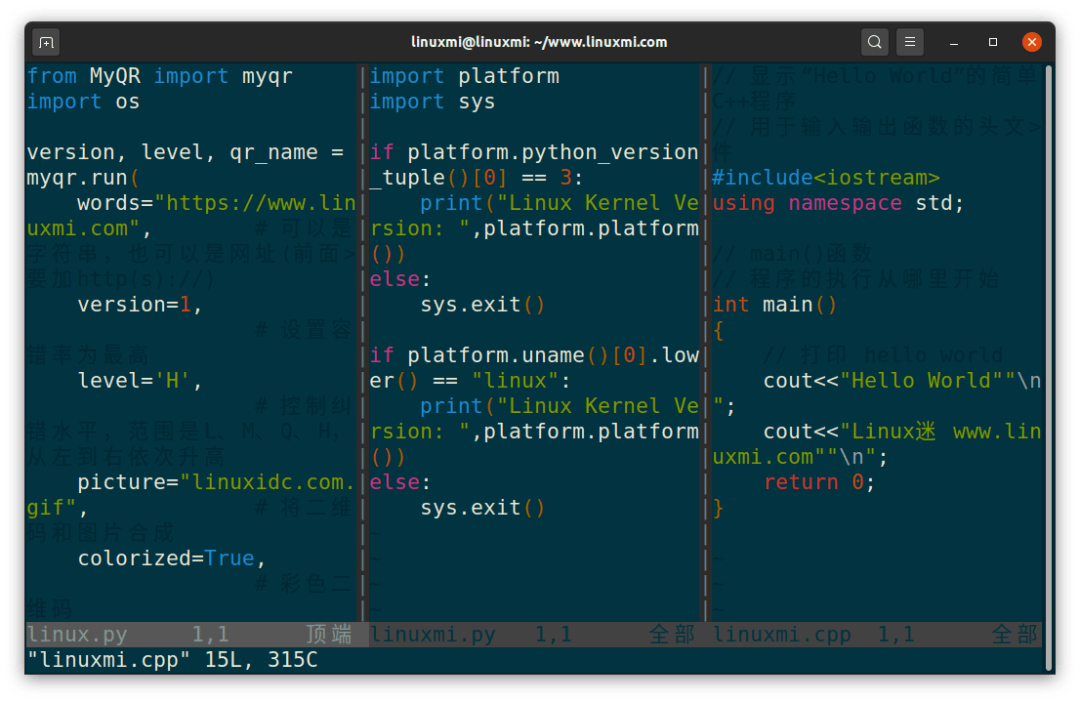| 5分钟学会 Vim 分屏操作方方面面 | 您所在的位置:网站首页 › ctrlw关闭 › 5分钟学会 Vim 分屏操作方方面面 |
5分钟学会 Vim 分屏操作方方面面
|
:sview linux.py ->只读分屏打开文件 另外,要打开窗口编辑一个新的文件时,可以用以下命令: :new 从命令行直接打开多个文件且是分屏 vim -On file1, file2 ... ->垂直分屏 vim -on file1, file2 ... ->水平分屏 linuxmi@linuxmi:~/www.linuxmi.com$ vim -O3 linux.py linuxmi.py linuxmi.cpp
注:-O垂直分屏,-o水平分屏,n表示分几个屏 实时调整当前窗口的宽度 ctrl-w > //向右加宽,默认值为1 ctrl-w N > //向右加宽宽度N ctrl-w < // 同理 横屏/竖屏分屏打开当前文件 ctrl+w s ctrl+w v 切换分屏 ctrl+w h,j,k,l ctrl+w 上下左右键 crtl+w进行分屏窗口的切换 按完以后再按一个w crtl+w进行分屏窗口的切换 按完以后再按一个r 互换窗口 crtl+w进行分屏窗口的切换 按完以后再按一个c 关闭窗口 关闭分屏 关闭窗口有以下几个个命令: ctrl+W c 关闭当前窗口 ctrl+w q 关闭当前窗口,若只有一个分屏且退出vim :only 仅保留当前分屏 :hide 关闭当前分屏 调整分屏的大小(宽度与高度) ctrl+w = 所有分屏都统一高度 ctrl+w + 增加高度,默认值为1 ctrl+w - 减少高度 10 ctrl+w + 增加10行高度 ctrl-w N + //当前屏高度加N 使用指定当前屏的调整高度 : res[ize] N 示例: :resize 30 移动分屏 ctrl+W H,J,K,L 将屏幕移动到最顶端 ctrl-w + K 将屏幕移动到最低端 ctrl-w + J 将屏幕移动到最左边 ctrl-w + H 将屏幕移动到最右边 ctrl-w + L 总结 由于平时使用Vim比较多,每次都要同时打开多个文件进行操作,打开多个会话有比较麻烦,所以专门学习了一下有关Vim的一些分屏技巧并记录此文章。返回搜狐,查看更多 |
【本文地址】